Solução de problemas de erro ausente MSVCR71.dll no Windows 10 (09.16.25)
Você encontrou um erro Msvcr71.dll ao abrir um aplicativo em seu computador? Isso geralmente acontece quando o arquivo DLL afetado é perdido, excluído, corrompido ou danificado de tal forma que o aplicativo que depende dele não pode mais usar o arquivo DLL, pois ele foi projetado para ser usado.
Um Um problema com o registro, infecção de malware, programa malicioso instalado no computador ou um problema com o hardware do computador pode ser a causa desse erro Msvcr71.dll.
O que é erro faltando MSVCR71.dll no Windows 10?Você provavelmente encontrará este erro ao tentar iniciar jogos, com um aviso de erro que informa que o aplicativo falhou ao iniciar porque MSVCR71.dll está faltando ou não foi encontrado em seu computador.
Normalmente, como outros arquivos DLL, o arquivo Msvcr71.dll é um arquivo de sistema do Windows que pertence ao pacote Microsoft Virtual Redistributable C ++ no Windows 10. É por isso que desinstalar e reinstalar o pacote Virtual redistributable C ++ é uma das soluções comuns para corrigir o erro ausente MSVCR71.dll no Windows 10.
Dica profissional: faça uma varredura em seu PC em busca de problemas de desempenho, arquivos inúteis, aplicativos prejudiciais e ameaças à segurança
que podem causar problemas de sistema ou desempenho lento .
Oferta especial. Sobre Outbyte, instruções de desinstalação, EULA, Política de Privacidade.
Quando problemas com este arquivo DLL específico aparecem, as notificações de erros podem variar de acordo com o programa que você está tentando iniciar. Aqui estão algumas das mensagens de erro comuns que você pode encontrar:
- O arquivo msvcr71.dll está faltando.
- Msvcr71.dll não encontrado
- Este aplicativo falhou ao iniciar porque msvcr71.dll não foi encontrado. Reinstalar o aplicativo pode resolver o problema.
- Não é possível encontrar [PATH] \ msvcr71.dll
- Não é possível iniciar o [APLICATIVO]. Um componente necessário está faltando: msvcr71.dll. Instale o [APLICATIVO] novamente.
- O programa não pode ser iniciado porque msvcr71.dll está faltando no seu computador. Tente reinstalar o programa para consertar este programa.
- A maioria das mensagens de erro msvcr71.dll aparecem ao tentar executar um programa específico, mas também podem ser vistas ao instalar um aplicativo específico, iniciar ou desligar o Windows ou possivelmente mesmo ao instalar uma nova versão do Windows.
Este erro não é algo novo. Muitos usuários também encontraram esse erro em outros programas ou sistemas operacionais do Windows que usam o arquivo, incluindo Windows 10, Windows 8, Windows 7, Windows Vista e Windows XP.
O que causa erro ausente MSVCR71.dll No Windows 10O erro MSVCR71.dll está faltando no Windows 10 pode parecer um problema muito sério para você, especialmente se você não consegue abrir o aplicativo que deseja usar. Mas não se preocupe porque existem muitos outros usuários que estão tendo o mesmo erro e muitos deles conseguiram corrigi-lo com algumas soluções simples.
Normalmente, o erro MSVCR71.dll ocorre devido ao corrompido , excluídos ou ausentes nos respectivos arquivos DLL. De acordo com os usuários afetados, muitos programas dependem do arquivo MSVCR71.DLL que gera esse erro. Portanto, se houver um problema com o arquivo, esse erro aparecerá. Você pode estar se perguntando como o arquivo foi excluído ou corrompido. Podemos pensar em vários cenários.
É possível que você tenha excluído o arquivo DLL sem saber ou que um programa de limpeza do sistema o tenha removido do seu computador. Ou pode ser que seu programa de segurança hiperativo o detectou como malicioso e o excluiu. Também é possível que uma infecção por malware tenha corrompido o arquivo em seu computador, acionando este erro quando o Windows não consegue encontrá-lo.
Como corrigir erro ausente MSVCR71.dll no Windows 10Aqui está algo para manter mente: não baixe arquivos DLL de um site que você não confia totalmente. Os arquivos DLL são arquivos de sistema e são cruciais para o funcionamento do seu computador. Portanto, é importante usar apenas imgs confiáveis e oficiais ao baixar arquivos como Msvcr71.dll.
Quando você receber esse erro, uma das coisas que você pode tentar primeiro é iniciar o Windows no Modo de Segurança. Esta pode ser sua única opção para concluir a maioria dessas correções se o arquivo msvcr71.dll estiver impedindo o Windows de inicializar normalmente.
Vejamos essas soluções uma por uma:
Solução 1: Restaurar Msvcr71.dll da Lixeira.Um arquivo Msvcr71.dll ausente pode simplesmente significar que você ou um software em seu computador apagou acidentalmente o arquivo e o enviou para a Lixeira. Se o arquivo Msvcr71.dll tiver sido excluído recentemente, certamente será mantido na Lixeira. Apenas certifique-se de que você não o excluiu permanentemente esvaziando a Lixeira.
Esta etapa só deve ser realizada se você tiver certeza de que o arquivo Msvcr71.dll que você está restaurando não é malicioso ou danificado arquivo que foi excluído por um motivo válido em primeiro lugar. Se você acabou de excluí-lo por acidente, a restauração não deve ser problema.
Solução 2: Execute uma verificação de malware em todo o computador.Mas se você suspeitar que o erro msvcr71.dll que você está recebendo é de alguma forma relacionados a programas maliciosos que infectaram seu computador, em seguida, executar uma varredura usando um programa antivírus para remover a infecção deve resolver seu problema de DLL.
Solução 3: Reinstale o software que usa o arquivo msvcr71.dll. 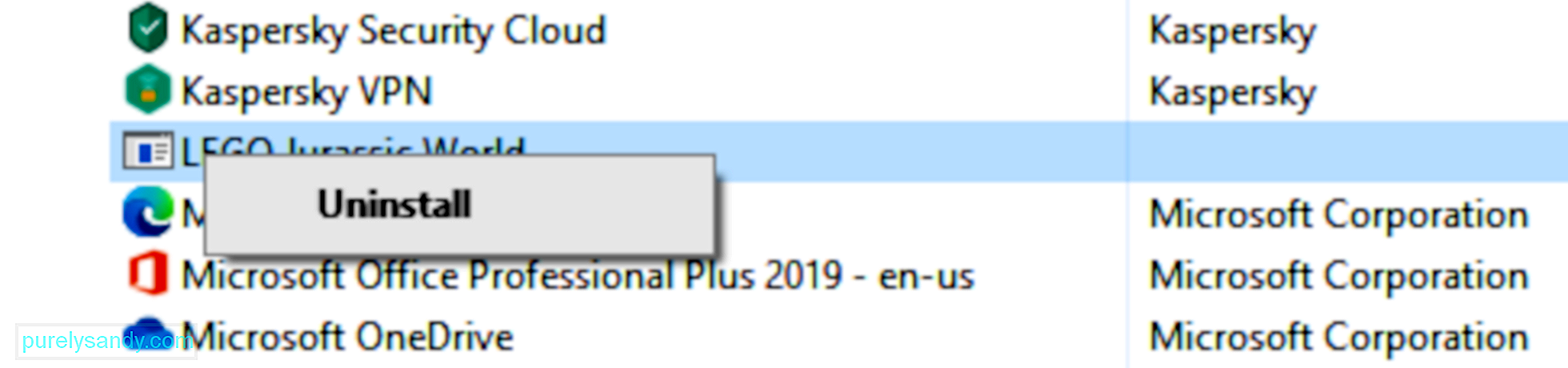 Se iniciar um programa específico solicitar que o erro DLL apareça, reinstalá-lo pode atualizar o arquivo e eliminar o erro. Por exemplo, se você receber este erro ao jogar Roblox ou Minecraft, deverá reinstalar esses jogos.
Se iniciar um programa específico solicitar que o erro DLL apareça, reinstalá-lo pode atualizar o arquivo e eliminar o erro. Por exemplo, se você receber este erro ao jogar Roblox ou Minecraft, deverá reinstalar esses jogos.
O arquivo msvcr71.dll oficial e legítimo que o Windows usa geralmente está localizado em uma subpasta do C : Pasta \ Windows \, portanto, reinstalar o aplicativo provavelmente salvará uma nova cópia do arquivo DLL nessa pasta.
Para reinstalar o programa, siga as instruções abaixo:
É possível que o aplicativo que instalou o arquivo DLL original tenha várias cópias em outro lugar. O que você pode fazer é encontrar essas cópias e movê-las para o local de onde o arquivo msvcr71.dll está faltando.
Por exemplo, o Windows não apenas salva uma cópia de msvcr71.dll em um \ Windows \ pasta, mas também Adobe Photoshop, SUPERAntiSpyware, Adobe Acrobat e outros programas. Tudo que você precisa fazer é ir para as pastas de instalação desses programas e copiar o arquivo DLL de trabalho de lá.
Você deve deixar claro para onde deve copiar msvcr71.dll. Algumas mensagens de erro DLL especificam em qual pasta o arquivo DLL está faltando. Mas se não, anote o programa que dispara o erro e vá para a pasta de instalação desse programa.
Como alternativa, você pode usar ferramentas gratuitas de pesquisa de arquivos se não quiser usar o sistema integrado do Windows opção de pesquisa.
Solução 5: Baixe o pacote VC ++ Redistributable. 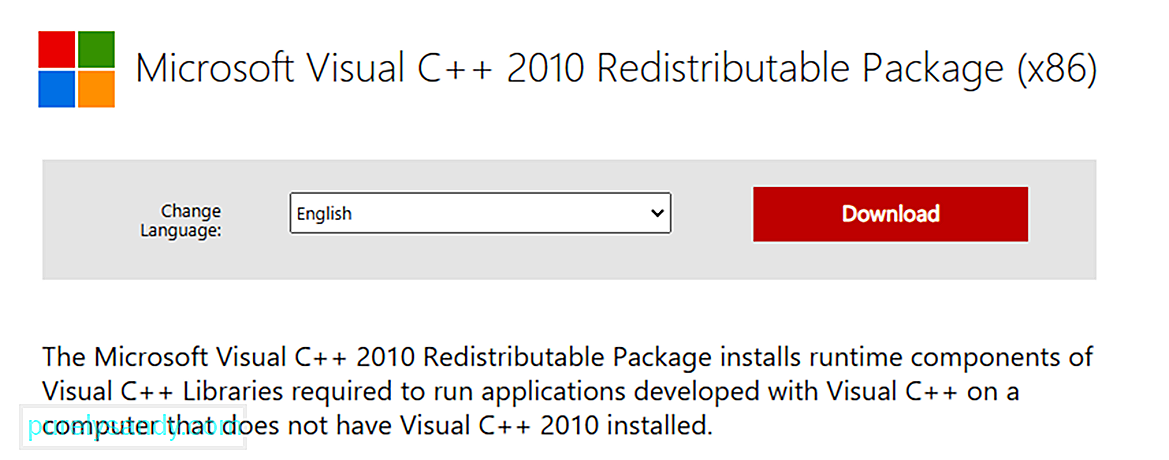 A descrição do MSVCR71.dll indica que ele está relacionado ao Microsoft C Runtime Library. Isso significa que inclui um conjunto de instruções de baixo nível do qual outros aplicativos dependem para funcionar.
A descrição do MSVCR71.dll indica que ele está relacionado ao Microsoft C Runtime Library. Isso significa que inclui um conjunto de instruções de baixo nível do qual outros aplicativos dependem para funcionar.
A Microsoft geralmente empacota essas bibliotecas de tempo de execução juntas e as libera para o público em geral como um único instalador. Vários usuários afetados alegaram que esse erro de DLL foi corrigido após a instalação do Microsoft Visual C ++ 2010 Redistributable Package (x86).
Basta clicar no link, fazer download e instalar o programa. Uma vez feito isso, reinicie o computador e tente iniciar o aplicativo novamente. Se isso não resolver o problema, prossiga para a próxima solução.
Solução 6: execute uma verificação SFC.O Verificador de arquivos do sistema ou SFC é um utilitário integrado do Windows que verifica se os arquivos do sistema estão corrompidos e tenta consertá-los. Esses arquivos de sistema também incluem arquivos DLL ausentes.
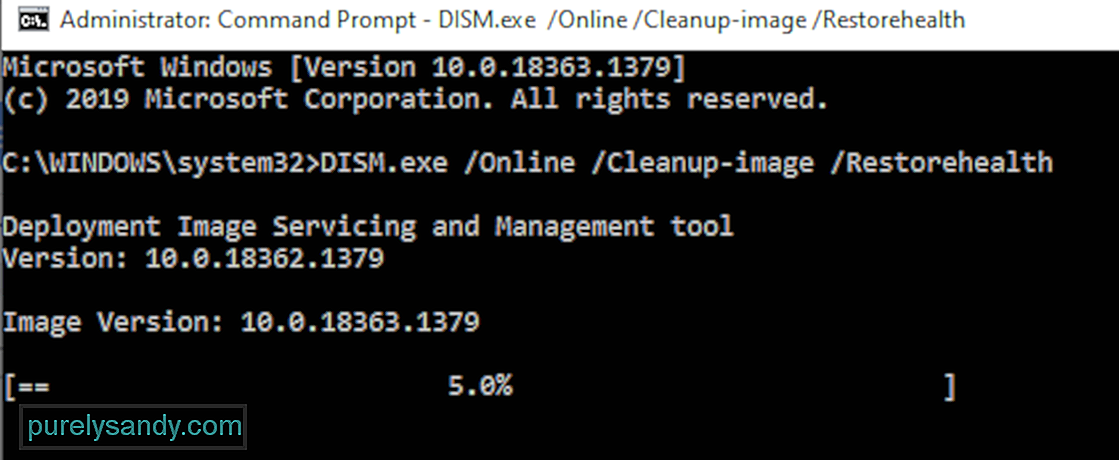
Para executar uma verificação, siga as instruções abaixo:
Se você receber a Proteção do Windows Reimg não encontrou nenhuma violação de integridade após a verificação ser concluída, isso significa que a verificação não detectou nenhum erro com seus arquivos.
Mas se você recebeu a Proteção do Windows Reimg encontrou arquivos corrompidos e os reparou com sucesso, o SFC corrigiu os erros detectados. Você deve verificar se o problema de DLL foi corrigido.
Solução 7: Edite o registro do Windows para erros relacionados ao SQL Developer. 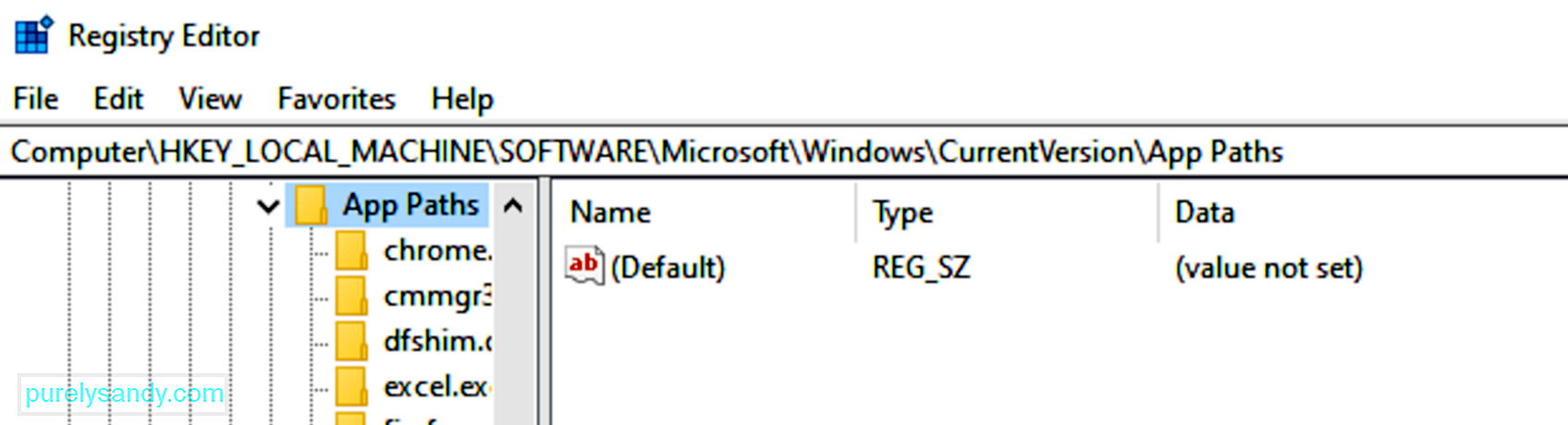 Esta correção de DLL só é aplicável se você estiver tendo um Msvcr71.dll ausente erro ao executar o SQL Developer pela primeira vez após a instalação. Este parece ser um problema comum ao instalar o SQL Developer. Observe que certos problemas podem ocorrer se você fizer alterações incorretas no Editor do Registro, portanto, crie um backup antes de prosseguir.
Esta correção de DLL só é aplicável se você estiver tendo um Msvcr71.dll ausente erro ao executar o SQL Developer pela primeira vez após a instalação. Este parece ser um problema comum ao instalar o SQL Developer. Observe que certos problemas podem ocorrer se você fizer alterações incorretas no Editor do Registro, portanto, crie um backup antes de prosseguir.
Para editar o registro e corrigir esse problema de DLL, siga as instruções abaixo:
Reinicie o computador para que as alterações tenham efeito .
Solução 8: Substitua o arquivo DLL.Como esses tipos de erros de DLL são comuns, muitos sites tomaram a iniciativa de fazer backup dos arquivos DLL do Windows que costumam desaparecer. No entanto, lembre-se de que nem todos esses repositórios DLL são confiáveis. Alguns agrupam o arquivo DLL com malware e outros permitem que você baixe arquivos maliciosos. Portanto, baixe arquivos DLL apenas de sites em que você confia.
Basta baixar uma cópia do arquivo msvcr71.dll da Internet e salvá-lo em seu computador. Por segurança, verifique se há infecção por malware nos arquivos baixados.
Depois que o download for concluído, abra a pasta de download e copie o arquivo DLL. Estas são as pastas para as quais você precisa copiar o arquivo msvcr71.dll, dependendo do seu PC:
- C: \ WindowsSystem32 \ para a versão de 32 bits do Windows
- C : \ WindowsSysWOW64 \ para a versão de 64 bits do Windows
Cole a DLL dentro da pasta correta. Se a DLL existir nessa pasta, não a substitua. Significa apenas que o arquivo já está em seu sistema, mas foi cancelado por algum motivo. Se isso acontecer, você pode registrar ou registrar novamente o arquivo DLL para que o Windows saiba que ele existe.
Para fazer isso:
Reinicie seu computador apenas para garantir que o registro esteja completo. Tente iniciar novamente o programa que estava gerando o erro para ver se ele foi corrigido.
Solução 8: Use a Restauração do Sistema. 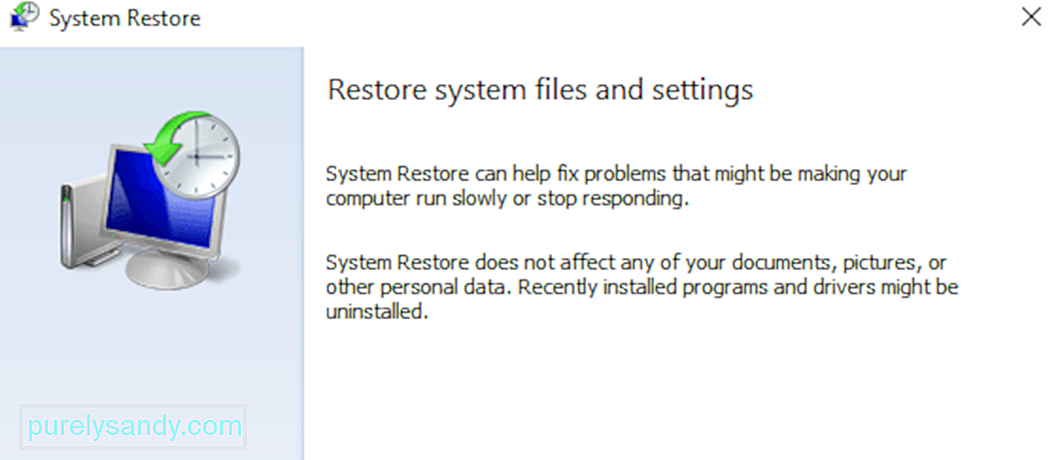 Se o erro de DLL persistir neste ponto, você pode tentar reverter o seu PC para um momento anterior usando a Restauração do Sistema. Isso reverterá os arquivos importantes do sistema de volta ao estado em que estavam em um período anterior, que pode ser o que você precisa se o erro msvcr71.dll foi disparado por uma alteração feita em um arquivo ou configuração importante. Erros do Msvcr71.dll?
Se o erro de DLL persistir neste ponto, você pode tentar reverter o seu PC para um momento anterior usando a Restauração do Sistema. Isso reverterá os arquivos importantes do sistema de volta ao estado em que estavam em um período anterior, que pode ser o que você precisa se o erro msvcr71.dll foi disparado por uma alteração feita em um arquivo ou configuração importante. Erros do Msvcr71.dll?
Se as soluções acima não corrigiram o erro do arquivo msvcr71.dll, você precisa reparar a instalação do Windows. Um Reparo de Inicialização, anteriormente conhecido como Reparo Automático, é sua melhor aposta se o Windows 10 não estiver iniciando corretamente. O Reparo de inicialização pode ser acessado no menu Opções avançadas de inicialização. Isso deve restaurar todos os seus arquivos DLL de volta ao estado de funcionamento, como se eles não tivessem sido modificados ou alterados.
Você também pode optar por realizar uma instalação limpa do Windows para corrigir o erro msvcr71.dll. Uma instalação limpa do Windows exclui a instalação atual junto com todos os arquivos do disco rígido. Em seguida, ele instalará uma nova cópia do sistema operacional, resolvendo quaisquer problemas que você esteja enfrentando no momento.
Vídeo do youtube: Solução de problemas de erro ausente MSVCR71.dll no Windows 10
09, 2025

